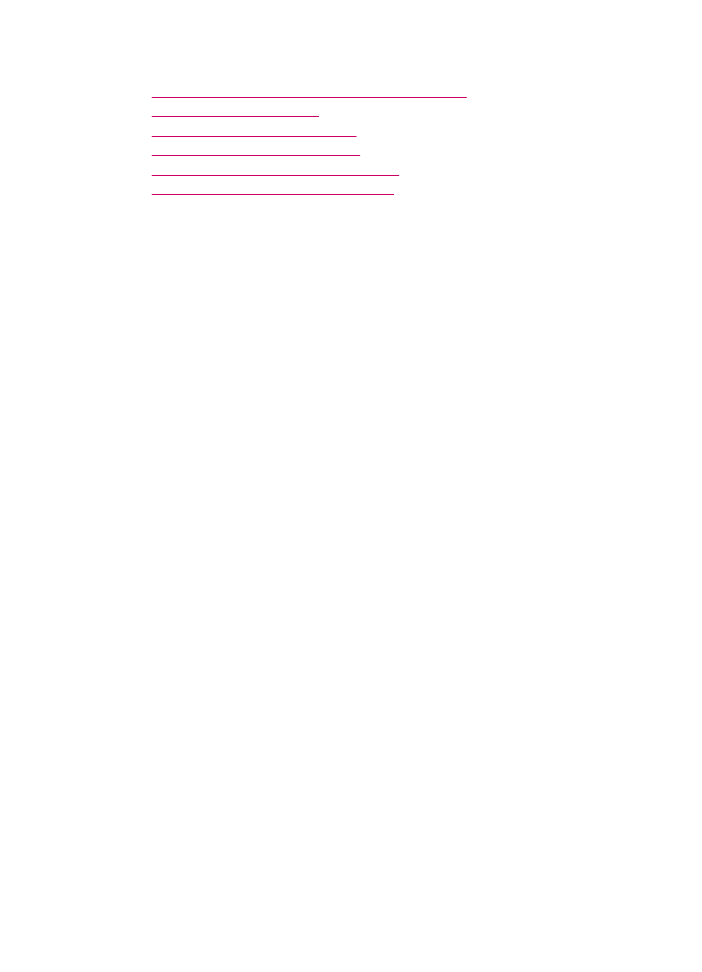
Jauna adresāta pievienošana saglabātajiem attēliem
Programmatūra, ko instalējāt kopā ar ierīci HP All-in-One, ļauj pievienot jaunas
lietojumprogrammas sarakstā, kur norādītas iespējamās skenēšanas vietas. Pievienojot
programmu, tā tiek parādīta loga HP Scan Pro sarakstā, no kura izvēlas programmu kā
skenēšanas vietu. Var pievienot dažādu veidu jaunas programmas, piemēram, fotoattēlu
rediģēšanas, e-pasta un rakstzīmju optiskās atpazīšanas programmas.
Lai attēlu rediģēšanas vai e-pasta adresātu sarakstam pievienotu jaunu
programmu
1.
HP Photosmart Studio uzdevumjoslā noklikšķiniet uz Devices (Ierīces).
Tiek parādīts logs HP Device Manager (HP ierīču pārvaldnieks).
2.
Uznirstošajā izvēlnē Devices (Ierīces) izvēlieties HP All-in-One.
3.
Uznirstošajā izvēlnē Information and Settings (Informācija un iestatījumi)
izvēlieties Scan Preferences (Skenēšanas preferences).
Tiek atvērts dialoglodziņš HP ScanTo Destination (HP skenēšanas adresāti).
4.
Noklikšķiniet uz New (Jauns).
Tiek atvērts dialoglodziņš Create Scan Destination (Skenēšanas adresāta izveide).
5.
Izvēlieties Picture Editing Application (Attēlu rediģēšanas programma) vai Email
Application (E-pasta programma).
6.
Noklikšķiniet uz Next (Tālāk).
7.
Ierakstiet skenēšanas adresāta nosaukumu.
8.
Izvēlieties adresātu sarakstā vai noklikšķiniet uz Browse (Pārlūkot) un atrodiet jaunu
programmu.
9.
Uznirstošajā izvēlnē izvēlieties dokumenta formātu.
10.
Noklikšķiniet Finish (Pabeigt).
Lai teksta/OCR adresātu sarakstā pievienotu jaunu lietojumprogrammu
1.
Joslā Dock (Doks) izvēlieties HP Device Manager (HP ierīču pārvaldnieks).
Tiek parādīts logs HP Device Manager (HP ierīču pārvaldnieks).
2.
Uznirstošajā izvēlnē Devices (Ierīces) izvēlieties HP All-in-One.
3.
Uznirstošajā izvēlnē Information and Settings (Informācija un iestatījumi)
izvēlieties Scan Preferences (Skenēšanas rekvizīti).
Atveras dialoglodziņš HP ScanTo Destination (HP skenēšanas adresāts).
4.
Noklikšķiniet uz New (Izveidot jaunu).
Atveras dialoglodziņš Create Scan Destination (Izveidot skenēšanas adresātu).
5.
Izvēlieties Text Editing/OCR Application (Teksta rediģēšanas/OCR
lietojumprogramma).
Noklusējuma skenēšanas iestatījumu izmaiņa
91
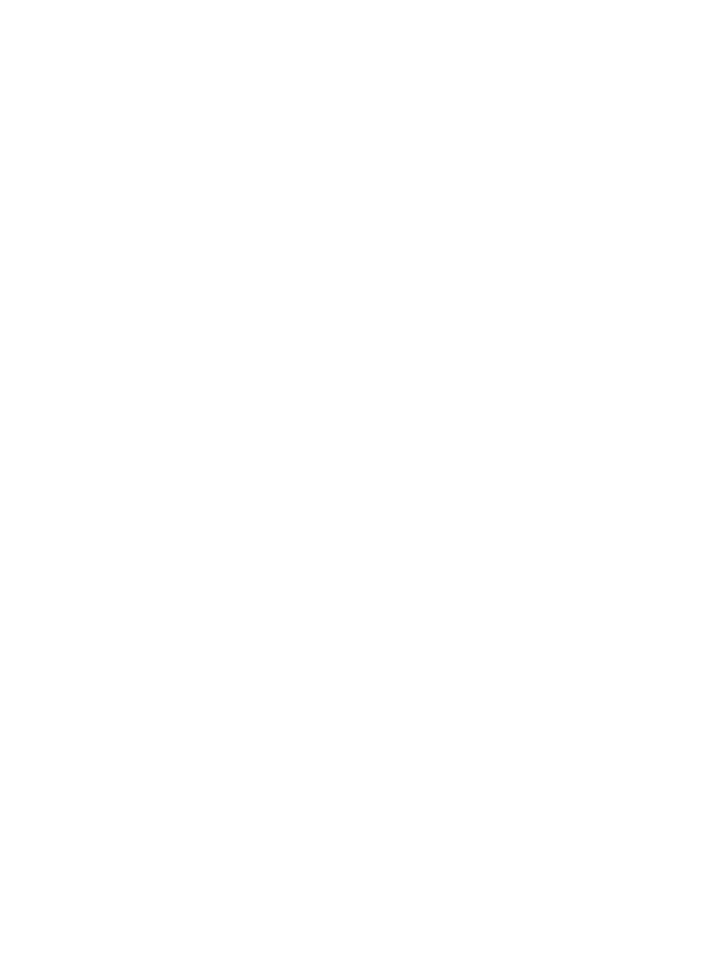
6.
Noklikšķiniet uz Next (Tālāk).
7.
Ievadiet skenēšanas adresāta nosaukumu.
8.
Sarakstā izvēlieties lietojumprogrammu vai noklikšķiniet uz Browse (Pārlūkot) un
atrodiet lietojumprogrammu.
Izvēles rūtiņa Automatic mode (Automātiskais režīms) ir atzīmēta pēc
noklusējuma. Šajā režīmā programmatūra Readiris OCR automātiski konvertē attēlu
tekstā un nosūta to teksta rediģēšanas programmai, kurā tekstu varat rediģēt un
saglabāt. Oriģināla izkārtojums un formatējums teksta rediģēšanas
lietojumprogrammā tiek saglabāti cik vien iespējams.
Ja izvēles rūtiņa Automatic mode (Automātiskais režīms) nav atzīmēta, skenētais
materiāls paliek programmas Readiris OCR logā, kurā varat ar to rīkoties, pirms to
konvertējat vai nosūtat.
9.
(Neobligāti) notīriet izvēles rūtiņu Automatic mode (Automātiskais režīms), ja ar
skenēto dokumetu vēlaties strādāt programmatūrā Readiris OCR, pirms to
konvertējat tekstā vai sūtat to teksta rediģēšanas lietojumprogrammai.
10.
Noklikšķiniet uz Finish (Beigt).